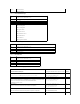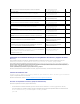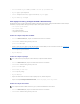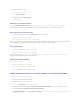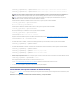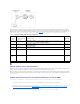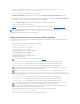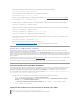Users Guide
ConfigurarActiveDirectoryconesquemaestándarconlainterfazbasadaenwebdel
iDRAC6
1. Abra una ventana de un explorador web compatible.
2. IniciesesiónenlainterfazbasadaenwebdeliDRAC6.
3. AmplíeelárbolSistema y haga clic en Acceso remoto.
4. Haga clic en la ficha Configuración y seleccione Active Directory.
5. DesplácesehastalaparteinferiordelapáginadeConfiguraciónyadministracióndeActiveDirectory, y haga clic en Configurar Active Directory.
AparecelapáginaPaso1de4ConfiguraciónyadministracióndeActiveDirectory.
6. En Configuracióndecertificados, marque Activarvalidacióndecertificados si desea validar el certificado SSL de sus servidores Active Directory; de lo
contrario, vaya al paso 9.
7. En Cargar un certificado de CA de Active Directory, ingrese la ruta de acceso al archivo del certificado o examine el equipo para encontrar el archivo
del certificado.
8. Haga clic en Cargar.
AparecelainformacióndelcertificadodeCAdeActiveDirectoryquecargó.
9. Haga clic en Siguiente para ir al Paso 2 de 4 de ConfiguraciónyadministracióndeActiveDirectory.
10. Haga clic en Activar Active Directory.
11. Haga clic en Agregar para ingresar el nombre de dominio de usuario.
12. Escriba el nombre de dominio de usuario en el indicador y haga clic en Aceptar.
13. Ingrese el Tiempo de esperaensegundosparaespecificareltiempoqueiDRAC6tendráqueesperarparalasrespuestasdeActiveDirectory.Elvalor
predeterminado es 120 segundos.
14. IngreselaDireccióndeservidordelcontroladordedominio.PuedeingresarhastatresservidoresActiveDirectoryparaprocesarlosiniciosdesesión,
peroesnecesarioqueconfigurealmenosunservidor.Parahacerlo,ingreseladirecciónIPoelnombrededominiocompleto(FQDN).iDRAC6intenta
conectarseacadaservidorconfiguradohastaestablecerunaconexión.
15. Haga clic en Siguiente para ir al Paso 3 de 4 de ConfiguraciónyadministracióndeActiveDirectory.
16. En Seleccióndelesquema, haga clic en Esquemaestándar.
17. Haga clic en Siguiente para ir al Paso 4a de 4 de ConfiguraciónyadministracióndeActiveDirectory.
18. En Configuracióndeesquemaestándar,ingreseladireccióndelservidordelCatálogoglobalparaespecificarsuubicaciónenActiveDirectory.Debe
configurarlaubicacióndealmenosunservidordelCatálogoglobal.
19. En Grupos de funciones, haga clic en un Grupo de funciones.
Aparecelapáginadel Paso 4b de 4.
20. Especifique el Nombre del grupo de funciones.
El Nombre del grupo de funciones que identifica el grupo de funciones en Active Directory relacionado con el iDRAC.
21. Especifique el Dominio del grupo de funciones, que es el dominio del grupo de funciones.
NOTA: Debeescribirlarutadeaccesoabsolutaalarchivo,queincluyelarutadeaccesocompletayelnombreylaextensióncompletosdel
archivo.
NOTA: LadirecciónIPoelFQDNqueespecifiqueenestecampodebeconcordarconelcampoSujetooNombrealternativodesujetodel
certificadodecontroladordedominiositieneactivadalavalidacióndecertificado.
NOTA: LadirecciónIPoelFQDNqueespecifiqueenestecampodebeconcordarconelcampoSujetooNombrealternativodesujetodel
certificadodecontroladordedominiositieneactivadalavalidacióndecertificado.
NOTA: ElservidordelCatálogoglobalsóloserequiereparaelesquemaestándarencasodequelascuentasdelusuarioylosgruposde
funcionestengandiferentesdominios.Enelcasodeestedominiomúltiple,sólosepuedeutilizarelGrupouniversal.